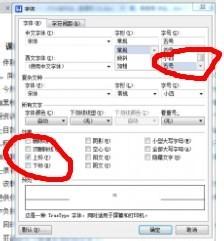比较复杂的图形若用常规的线性标注,容易显得杂乱,影响读图,那么大家知道cad如何快速标注坐标吗?下面是小编整理的方法,希望能给大家解答。
cad快速标注坐标的方法:1. 定义标注原点
这个原点自己可以灵活定义,一般可定义在图形的中心点,角点,或者其它的一些基准点。按F3打开捕捉,单击图中左下角中心点,将其定义为标注原点。如图1,图2。
2. 坐标标注
单击“坐标标注”按钮,选择刚定义的相对原点,就会出现一个可拖动的标注线,它和一般标注尺寸线不同的,就是可以弯折并调节。因为是原点,所以此处标注的坐标值为(0,0)如图3。
3. 选择要标注的其他图元进行坐标标注
如各个孔中心,沿X或Y方向拖动,进行X,Y方向的标注,此尺寸值即孔中心相对于标注原点的X,Y坐标。如图4。
4. 尺寸整理和检查
为避免失误或者疏漏,可以先标注全部X坐标(或Y坐标)方向的尺寸,再标注另一方向的,然后进行检查有无遗漏。
5. 整理和对齐
也许你会发现上面图中的尺寸有些乱,可在标注完毕后进行整理和对齐,让各个尺寸标注变得清晰容易读。

整理的方法很简单,就是选择要整理的尺寸标注,拖动上面的蓝色夹点即可。
注意到有三个夹点,拖动可以改变标注文本,标注尺寸线,标注起点的三个要素的位置。一般我们只拖动前两种夹点进行尺寸标注整理,必要时做水平和竖直的线辅助,整理完后删除即可。如图5。
 爱华网
爱华网